关于平面图形的画法吊钩课件
- 格式:ppt
- 大小:735.00 KB
- 文档页数:12




项目六绘制复杂平面图——吊钩一、项目目的与要求1、巩固直线、圆等常用绘图命令的操作方法;2、巩固修剪、偏移、圆角、倒角等修改命令的操作方法;3、综合运用绘图命令和修改命令绘制图形。
二、项目知识要点1、直线、圆、多边形、矩形、样条曲线和图案填充等绘图命令的操作方法;2、复制、修剪、镜像、阵列、移动、旋转、缩放、偏移、圆角、倒角等常用修改命令的操作方法和技巧;3、综合运用常用绘图命令和常用修改命令绘制图形。
三、项目步骤与内容1、绘制下图6.1所示的吊钩平面图形。
图6.1 吊钩说明:可用其他方法绘制图形,提供绘图步骤仅是说明有关命令操作方法,并不是最佳绘图方法。
参考步骤如下:1、新建一张图纸,按该图形的尺寸,图纸大小应设置成A4,竖放,因此图形界限设置为“210×297”。
2、显示图形界限单击“全部缩放”按钮,图形栅格的界限将填充当前视口。
或者在命令窗口输入Z,回车,再输入“A”,回车。
3、设置对象捕捉在状态栏的“对象捕捉”按钮上单击鼠标右键,选择“设置…”,在弹出的“草图设置”对话框中,选择“交点”、“切点”、“圆心”、“端点”,并启用对象捕捉,单击“确定”按钮。
4、设置图层按图形要求,打开“图形特性管理器”,设置以下图层、颜色、线型和线宽:5、绘制中心线(1)选择图层通过“图层”工具栏,将“中心线”层设置为当前层。
单击“图层”工具栏图层列表后的下拉按钮,在中心线层上单击,则中心线层为当前层。
(2)绘制垂直中心线AB和水平中心线CD执行“直线”命令,在屏幕中上部单击,确定A点,绘制出垂直中心线AB。
在合适的位置绘制出水平直线CD,如图6.2所示。
图6.2 绘制中心线图 6.3 绘制吊钩柄6、绘制吊钩柄部直线柄的上部直径为14,下部直径为18,可以用中心线向左右各偏移的方法获得轮廓线,两条钩子的水平端面线也可用偏移水平中心线的方法获得。
(1)在编辑工具栏中单击“偏移”按钮,调用偏移命令,将直线AB分别向左右偏移7个单位和8个单位,获得直线JK、MN及QR、OP;将CD向上偏移54个单位获得直线EF,再将刚偏移所得直线EF向上偏移23个单位,获得直线GH。

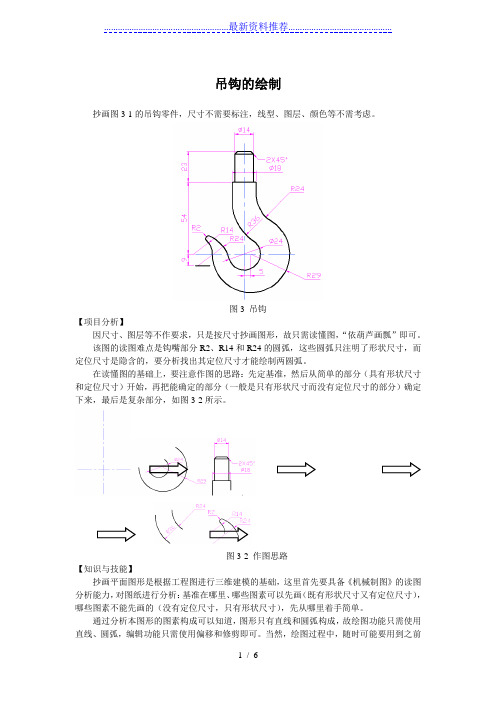
吊钩的绘制抄画图3-1的吊钩零件,尺寸不需要标注,线型、图层、颜色等不需考虑。
图3 吊钩【项目分析】因尺寸、图层等不作要求,只是按尺寸抄画图形,故只需读懂图,“依葫芦画瓢”即可。
该图的读图难点是钩嘴部分R2、R14和R24的圆弧,这些圆弧只注明了形状尺寸,而定位尺寸是隐含的,要分析找出其定位尺寸才能绘制两圆弧。
在读懂图的基础上,要注意作图的思路:先定基准,然后从简单的部分(具有形状尺寸和定位尺寸)开始,再把能确定的部分(一般是只有形状尺寸而没有定位尺寸的部分)确定下来,最后是复杂部分,如图3-2所示。
图3-2 作图思路【知识与技能】抄画平面图形是根据工程图进行三维建模的基础,这里首先要具备《机械制图》的读图分析能力,对图纸进行分析:基准在哪里、哪些图素可以先画(既有形状尺寸又有定位尺寸),哪些图素不能先画的(没有定位尺寸,只有形状尺寸),先从哪里着手简单。
通过分析本图形的图素构成可以知道,图形只有直线和圆弧构成,故绘图功能只需使用直线、圆弧,编辑功能只需使用偏移和修剪即可。
当然,绘图过程中,随时可能要用到之前学习过的放大、缩小、适度化等通用的辅助性操作。
【项目实施】1.绘制基准线通过直线命令作出两基准线。
图3-3 直线命令作水平线时设Y=0,作垂直线时设X=0,使水平线、垂直线与X、Y轴重合,如图3-4所示:图3-4 基准线■个人观点:基准线一般应与系统的坐标轴重合,以便于作图与观看。
■提示:基准线的长短可先不必考虑,在随后的作图过程中如果需要延长或缩短,可以使用以下命令进行相应的延长与缩短:修剪图3-6修剪延伸■关键:先点击要保留的部分,再在要伸长或缩短到的位置点击鼠标。
2.绘制φ24、R29圆弧(1)偏移垂直基准线确定R29圆弧的圆心,如图3-7、图3-8。
图3-7 偏移命令图3-8确定R29圆弧圆心(2)作φ24、R29圆弧作图过程如图3-9,结果如图3-10所示。
■提示:作出R29圆后,对于确定R29圆弧圆心的辅助线可以删除或隐藏。
吊钩的绘制抄画图3-1的吊钩零件,尺寸不需要标注,线型、图层、颜色等不需考虑。
图3 吊钩【工程分析】因尺寸、图层等不作要求,只是按尺寸抄画图形,故只需读懂图,“依葫芦画瓢”即可。
该图的读图难点是钩嘴部分R2、R14和R24的圆弧,这些圆弧只注明了形状尺寸,而定位尺寸是隐含的,要分析找出其定位尺寸才能绘制两圆弧。
在读懂图的基础上,要注意作图的思路:先定基准,然后从简单的部分(具有形状尺寸和定位尺寸)开始,再把能确定的部分(一般是只有形状尺寸而没有定位尺寸的部分)确定下来,最后是复杂部分,如图3-2所示。
图3-2 作图思路【知识与技能】抄画平面图形是根据工程图进行三维建模的基础,这里首先要具备《机械制图》的读图分析能力,对图纸进行分析:基准在哪里、哪些图素可以先画(既有形状尺寸又有定位尺寸),哪些图素不能先画的(没有定位尺寸,只有形状尺寸),先从哪里着手简单。
通过分析本图形的图素构成可以知道,图形只有直线和圆弧构成,故绘图功能只需使用直线、圆弧,编辑功能只需使用偏移和修剪即可。
当然,绘图过程中,随时可能要用到之前学习过的放大、缩小、适度化等通用的辅助性操作。
【工程实施】1.绘制基准线通过直线命令作出两基准线。
图3-3 直线命令作水平线时设Y=0,作垂直线时设X=0,使水平线、垂直线与X、Y轴重合,如图3-4所示:图3-4 基准线■个人观点:基准线一般应与系统的坐标轴重合,以便于作图与观看。
■提示:基准线的长短可先不必考虑,在随后的作图过程中如果需要延长或缩短,可以使用以下命令进行相应的延长与缩短:修剪图3-6修剪延伸■关键:先点击要保留的部分,再在要伸长或缩短到的位置点击鼠标。
2.绘制φ24、R29圆弧(1)偏移垂直基准线确定R29圆弧的圆心,如图3-7、图3-8。
图3-7 偏移命令图3-8确定R29圆弧圆心(2)作φ24、R29圆弧作图过程如图3-9,结果如图3-10所示。
■提示:图3-9 圆弧命令图3-10 φ24、R29圆弧作出R29圆后,对于确定R29圆弧圆心的辅助线可以删除或隐藏。
吊钩的绘制抄画图3-1的吊钩零件,尺寸不需要标注,线型、图层、颜色等不需考虑。
图3 吊钩【项目分析】因尺寸、图层等不作要求,只是按尺寸抄画图形,故只需读懂图,“依葫芦画瓢”即可。
该图的读图难点是钩嘴部分R2、R14和R24的圆弧,这些圆弧只注明了形状尺寸,而定位尺寸是隐含的,要分析找出其定位尺寸才能绘制两圆弧。
在读懂图的基础上,要注意作图的思路:先定基准,然后从简单的部分(具有形状尺寸和定位尺寸)开始,再把能确定的部分(一般是只有形状尺寸而没有定位尺寸的部分)确定下来,最后是复杂部分,如图3-2所示。
图3-2 作图思路【知识与技能】抄画平面图形是根据工程图进行三维建模的基础,这里首先要具备《机械制图》的读图分析能力,对图纸进行分析:基准在哪里、哪些图素可以先画(既有形状尺寸又有定位尺寸),哪些图素不能先画的(没有定位尺寸,只有形状尺寸),先从哪里着手简单。
通过分析本图形的图素构成可以知道,图形只有直线和圆弧构成,故绘图功能只需使用直线、圆弧,编辑功能只需使用偏移和修剪即可。
当然,绘图过程中,随时可能要用到之前学习过的放大、缩小、适度化等通用的辅助性操作。
【项目实施】1.绘制基准线通过直线命令作出两基准线。
图3-3 直线命令作水平线时设Y=0,作垂直线时设X=0,使水平线、垂直线与X、Y轴重合,如图3-4所示:图3-4 基准线■个人观点:基准线一般应与系统的坐标轴重合,以便于作图与观看。
■提示:基准线的长短可先不必考虑,在随后的作图过程中如果需要延长或缩短,可以使用以下命令进行相应的延长与缩短:修剪图3-6修剪延伸■关键:先点击要保留的部分,再在要伸长或缩短到的位置点击鼠标。
2. 绘制φ24、R29圆弧(1)偏移垂直基准线确定R29圆弧的圆心,如图3-7、图3-8。
图3-7 偏移命令图3-8 确定R29圆弧圆心(2)作φ24、R29圆弧作图过程如图3-9,结果如图3-10所示。
图3-9 圆弧命令图3-10 φ24、R29圆弧■提示:作出R29圆后,对于确定R29圆弧圆心的辅助线可以删除或隐藏。